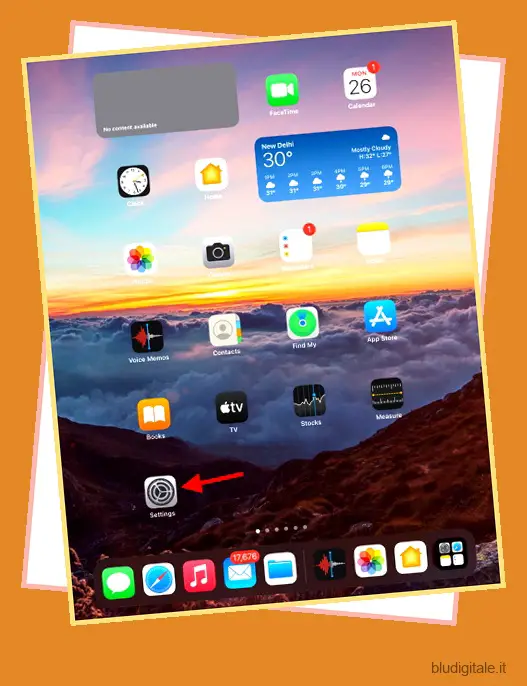Come ogni altro utente iPad, siamo sicuri che lo utilizzi per un’ampia varietà di scopi. Potresti essere un giocatore che gioca ad alcuni giochi per iPad . O forse sei un professionista che lavora sfruttando le funzionalità e i widget multitasking dell’iPad. Non importa che tipo di utente tu sia, facciamo tutti affidamento sull’enorme capacità della batteria dell’iPad e sulla sua lunga salute per farci passare i giorni. Tuttavia, se usi il tuo iPad da un po’ di tempo, la sua batteria potrebbe non essere nelle migliori condizioni là fuori. Quindi, se stai cercando di tenere d’occhio l’utilizzo della batteria del tuo iPad per qualsiasi motivo, continua a leggere la guida che abbiamo compilato di seguito.
Controlla l’utilizzo della batteria del tuo iPad
Il metodo indicato di seguito ti assicurerà di saperne di più sulle abitudini di utilizzo della batteria del tuo iPad in pochissimo tempo. Inoltre, abbiamo anche compilato un elenco dei migliori suggerimenti e trucchi che puoi intraprendere per garantire che la salute dell’iPad sia ancora migliore in futuro. Per passare a questi suggerimenti, utilizza la tabella sottostante. Sommario
Motivi per controllare l’utilizzo della batteria del tuo iPad
Se volete continuare a leggere questo post su "Come controllare l’utilizzo della batteria del tuo iPad e suggerimenti per migliorare la salute della batteria" cliccate sul pulsante "Mostra tutti" e potrete leggere il resto del contenuto gratuitamente. ebstomasborba.pt è un sito specializzato in Tecnologia, Notizie, Giochi e molti altri argomenti che potrebbero interessarvi. Se desiderate leggere altre informazioni simili a Come controllare l’utilizzo della batteria del tuo iPad e suggerimenti per migliorare la salute della batteria, continuate a navigare sul web e iscrivetevi alle notifiche del blog per non perdere le ultime novità.
Se il tuo iPad è nuovo di zecca e hai appena iniziato a usarlo, non c’è motivo di controllare l’utilizzo della batteria. Tuttavia, gli utenti che lo hanno avuto per un po ‘di tempo o quelli che sospettano di qualsiasi attività che consuma la batteria dovrebbero assolutamente controllare la batteria del loro iPad. Oltre a ciò, ecco alcuni dei vantaggi che ne derivano:
1. Ti aiuta a tenere traccia della salute del tuo iPad
L’abitudine generale di utilizzo della batteria del tuo iPad è pertinente per assicurarti che duri a lungo. Controllandolo regolarmente, ti assicuri che continui a funzionare continuamente al suo stato ottimale.
2. Aiuta a tenere sotto controllo l’utilizzo dell’iPad
Mentre il tuo iPad potrebbe essere l’hub centrale della tua vita, c’è qualcosa come diventarne dipendente. Il controllo periodico dell’utilizzo della batteria non solo ti informerà sulla sua batteria, ma anche sulle tue abitudini di utilizzo. Se scopri che stai lentamente diventando dipendente dal tuo iPad, scopri come fermare la dipendenza dal telefono per chiedere aiuto.
3. Tiene sotto controllo le app affamate di energia
Lo scopo principale del controllo della batteria del tuo iPad è incentrato sull’identificazione e l’eliminazione delle app che consumano troppa energia. Il tuo iPad potrebbe avere un sacco di app che consumano la batteria. Controllare l’utilizzo della batteria del tuo iPad ti aiuterà a identificarli.
4. Potrebbe informarti di qualsiasi attività sospetta
Ci possono essere momenti in cui non stai usando il tuo iPad ma la sua batteria sta ancora scendendo a %0. Mentre l’ecosistema di iPadOS garantisce che il tuo iPad rimanga senza preoccupazioni, recenti segnalazioni di malware come Pegasus Spyware hanno dimostrato che può essere infiltrato. Sebbene il rapporto sull’utilizzo della batteria di un iPad non ti dica molto, potrebbe essere in grado di fornire un’indicazione di qualcosa che è nascosto nel tuo sistema.
Come controllare l’utilizzo della batteria dell’iPad
Ora che sai un po’ di più sui suoi vantaggi, ecco come vedere facilmente l’utilizzo della batteria del tuo iPad. Segui i passaggi seguenti per farlo:
1. Apri l’app Impostazioni sul tuo iPad.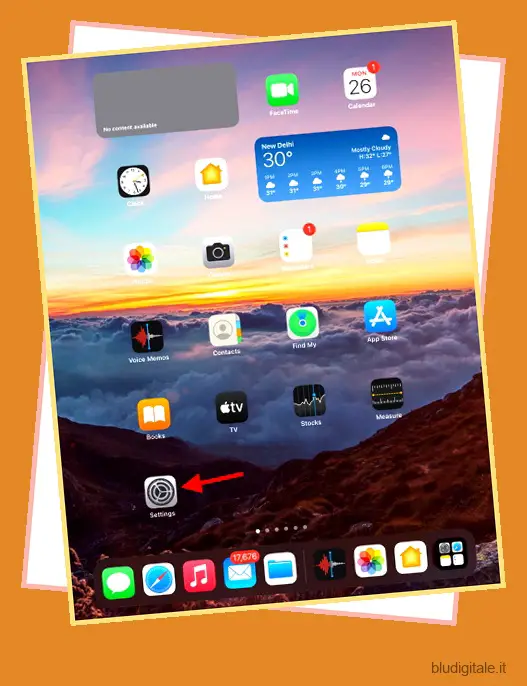
2. Utilizzando la barra laterale, trova e tocca Batteria nelle impostazioni.

Sarai accolto dal rapporto sull’utilizzo della batteria del tuo iPad che descriverà in dettaglio l’utilizzo del tuo iPad. L’iPad consente agli utenti di controllare le ultime 24 ore o 10 giorni per ottenere statistiche accurate. Come puoi vedere, le informazioni sulla batteria sull’iPad descrivono in dettaglio la quantità di utilizzo della batteria che ogni app ha utilizzato insieme a grafici settimanali concisi per la misura.
Puoi utilizzare questi dati per identificare rapidamente le app che consumano batteria e sapere quali devi rimuovere. Puoi anche toccare l’opzione blu Mostra attività per mostrarti l’utilizzo esatto delle app dentro e fuori dallo schermo. Nel nostro esempio, l’app HP Smart consuma una quantità non necessaria di batteria dell’iPad e deve essere rimossa. Puoi utilizzare il rapporto sull’utilizzo della batteria dell’iPad per dare una rapida occhiata alle app quotidiane di tanto in tanto e persino identificare qualsiasi attività insolita.
Suggerimenti per prolungare la durata della batteria del tuo iPad
Ora che sai come controllare l’utilizzo della batteria del tuo iPad, assicurati di monitorarlo periodicamente e tieni d’occhio le app assetate di energia. Tuttavia, a parte le app stesse, le tue abitudini di utilizzo potrebbero mettere a rischio la batteria del tuo iPad. Per assicurarti di ottenere il massimo dalla batteria del tuo iPad, ecco alcuni consigli pratici che puoi utilizzare per il tuo iPad.
1. Scarica o rimuovi le app evidenziate nella schermata di utilizzo della batteria
Attingendo dal nostro rapporto sulla batteria dall’iPad, qualsiasi app affamata di batteria che hai identificato dovrebbe essere rimossa. Tuttavia, nel caso in cui si tratti di app che non puoi rimuovere, ti suggeriamo di ridurne l’utilizzo per essere misericordioso sul tuo iPad.
Se in futuro ritieni di dover rimuovere un’app, puoi semplicemente premere a lungo la sua icona nella schermata principale e toccare Rimuovi app per sbarazzartene. Puoi persino scaricare un’app andando in Impostazioni> Generali> Archiviazione iPad e facendo clic su un’app per scaricarla.

2. Assicurati che Bluetooth e Wi-Fi non siano sempre attivi
Uno dei maggiori assorbitori di energia di qualsiasi dispositivo sono i servizi di connettività wireless come Bluetooth e Wi-Fi. Dove non c’è nulla di male nell’usarli attivamente, lasciarli accesi tutto il tempo crea problemi alla batteria del tuo iPad. Assicurati di disattivare il Bluetooth e il Wi-Fi quando non sono in uso per risparmiare la preziosa durata della batteria.
3. Disattiva Airdrop e Handoff
Airdrop e Handoff sono servizi brevettati di Apple presenti in iOS e iPadOS. Mentre Airdrop aiuta gli utenti a trasferire i file in modalità wireless, Handoff ti consente di iniziare il tuo lavoro su un dispositivo e poi di riprenderlo da un altro. Brillanti come sono entrambi, costano la batteria al tuo iPad. Se non sei un ardente utente di Airdrop e Handoff, averli abilitati in background è uno spreco. Ecco come disattivarli entrambi:
Disattiva Airdrop
1. Apri l’app Impostazioni sul tuo iPad. 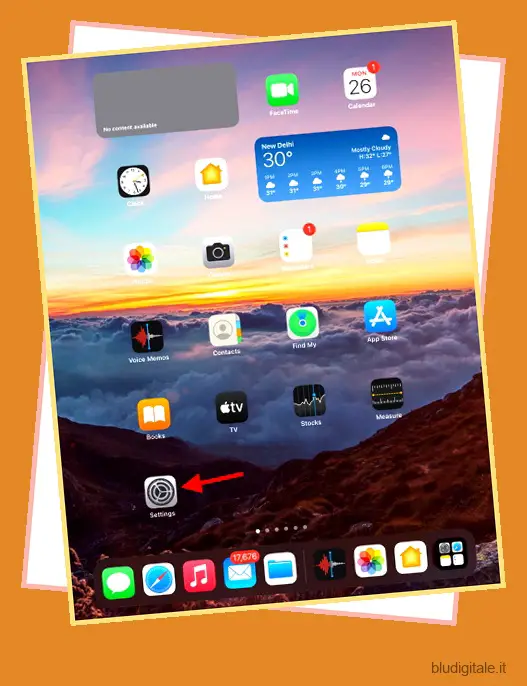

2. Trova e tocca Generale dalla barra laterale. Tocca Airdrop e ti porterà a un altro menu.
4. Toccare Ricezione disattivata per disattivarla.

Disattiva Handoff
1. Apri l’app Impostazioni sul tuo iPad.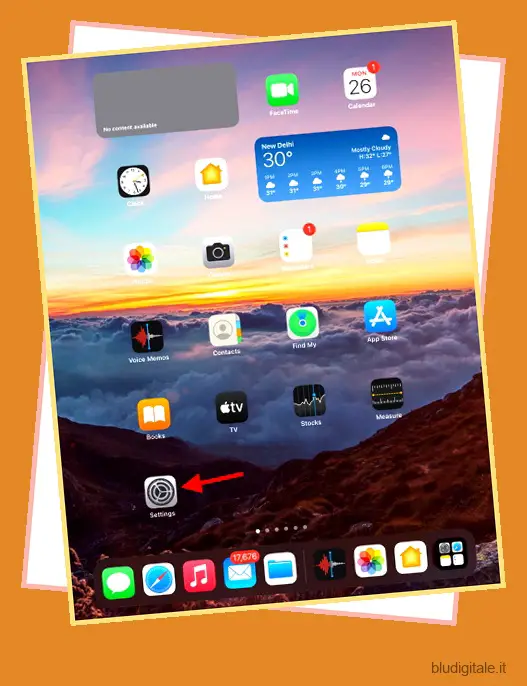
2. Trova e tocca Generale dalla barra laterale.
3. Tocca AirPlay e Handoff e ti condurrà a un altro menu.
4. Basta disattivarlo per disabilitarlo.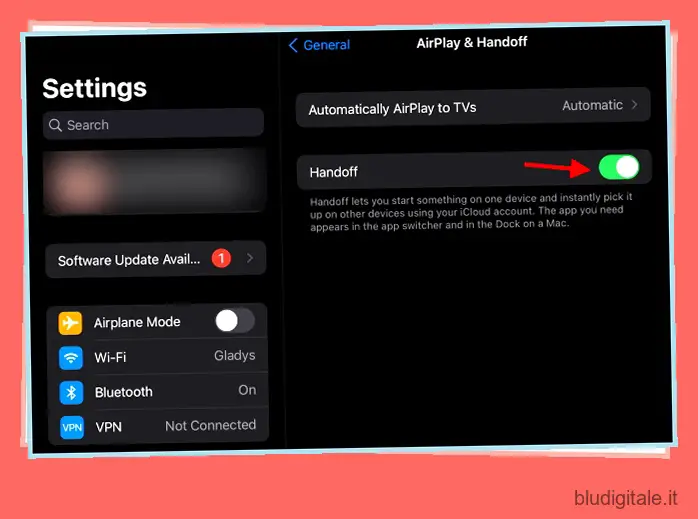
4. Riduci la frequenza di sincronizzazione della posta elettronica
Il tuo iPad utilizza le impostazioni Push and Fetch per ottenere dati dai tuoi server di posta elettronica per verificare la presenza di nuove e-mail e aggiornarle costantemente. Sebbene questa sincronizzazione costante sia piuttosto utile per gli utenti esperti, è controproducente attivarla se non controlli spesso la tua posta elettronica. Puoi disattivare la sincronizzazione della posta elettronica o ridurne la frequenza per gestire meglio la batteria del tuo iPad. Puoi accedere alle impostazioni della posta passando per Impostazioni>Posta>Account>Recupera nuovi dati .

Qui puoi disattivare Push per interrompere il push dei dati del server e ridurre la frequenza di recupero per ricevere e-mail sul tuo iPad meno spesso.
5. Limita l’aggiornamento delle app in background
L’aggiornamento delle app in background offre alle app all’interno dell’iPad la possibilità di aggiornare i propri contenuti quando non le si utilizza. In questo modo, quando torni su queste app, vieni accolto con nuovi contenuti. Tuttavia, come la sincronizzazione della posta elettronica, queste app consumano la batteria dell’iPad e ne deteriorano la salute.
Puoi scegliere di limitare l’aggiornamento delle app in background accedendo a Impostazioni > Generali > Aggiornamento app in background . Da qui puoi disattivarlo completamente o limitarlo a determinate app a seconda delle tue necessità.
6. Disattiva i servizi di localizzazione
Proprio come il tuo telefono, le app che utilizzano i servizi GPS eseguono costantemente il ping della tua rete e utilizzano la batteria per ottenere la tua posizione. Se sei un normale utente di mappe, allora va bene. Tuttavia, molte app che non richiedono il tuo GPS utilizzano ancora i servizi di localizzazione per ottenere la tua posizione approssimativa.
Se ritieni di non aver bisogno del GPS, vai semplicemente su Impostazioni> Privacy> Servizi di localizzazione e disattivalo oppure puoi regolare l’autorizzazione di ciascuna app in base alle tue preferenze.
7. Attiva la modalità aereo prima di andare a letto
Questo piccolo trucco è per gli utenti che desiderano disattivare i servizi di cui sopra ma si sentono troppo pigri per procedere passo dopo passo. L’attivazione della modalità aereo sul dispositivo interrompe automaticamente tutti i servizi di connettività inclusi Bluetooth, Wi-Fi, GPS e persino cellulare.
Puoi disattivare la modalità aereo regolarmente andando su Impostazioni e semplicemente attivandola. Fallo regolarmente prima di andare a dormire per migliorare la routine di utilizzo della batteria del tuo iPad.
8. Ridurre la luminosità dello schermo
Chiedi agli utenti su thread Reddit o qualsiasi normale utente iPad, avere lo schermo del tuo iPad ad alta luminosità è dannoso per la sua batteria. Non solo la retroilluminazione più brillante utilizza più risorse, ma può anche potenzialmente danneggiare gli occhi a causa della sovraesposizione. Cerca di attenuare il livello di luminosità di tanto in tanto, a meno che tu non sia in giro. Il tuo iPad e il tuo corpo te ne saranno grati. Scorri semplicemente verso il basso dall’angolo in alto a destra della schermata iniziale e abbassa la luminosità.
9. Non caricare troppo spesso
I nostri iPad contengono batterie agli ioni di litio e, come altre batterie al litio, contengono cicli di carica finiti. Se hai l’abitudine di caricare frequentemente il tuo iPad al 100%, stai danneggiando la sua durata della batteria a lungo termine. Cerca sempre di mantenere il tuo iPad tra il 20 e l’80% per il miglior scenario di durata della batteria. Tuttavia, alla fine della giornata, dipende completamente da te. Puoi caricare il tuo iPad il meno possibile o tutte le volte che desideri e funzionerà comunque. Puoi controllare i cicli di ricarica del tuo iPad e iPhone con un po’ di lavoro.
10. Non lasciarlo surriscaldare
I prodotti Apple hanno un intervallo temperato ottimale ben definito in cui funzionano meglio. La temperatura operativa del tuo iPad dovrebbe essere sempre compresa tra 0º e 35º C (da 32º a 95º F) affinché funzioni perfettamente. Assicurati che ogni volta che sei in viaggio, non esporre il tuo iPad alla luce solare diretta. Inoltre, se utilizzi una custodia pesante per il tuo iPad, prova a toglierla prima di caricarla per evitare il surriscaldamento. Se il tuo iPad o anche iPhone si sta ancora surriscaldando, scopri come riparare un iPhone o iPad surriscaldato .
Che cos’è la modalità a basso consumo e come si usa?
Introdotta come parte delle migliori funzionalità di iPadOS 15 , la modalità Risparmio energetico in iOS è il modo in cui Apple ottimizza il tuo iPad e iPhone per ottenere il massimo dalla batteria. Mentre viene utilizzato principalmente per ridurre il consumo di energia quando la batteria del dispositivo è scarica, la modalità Risparmio energia può essere attivata in qualsiasi momento per ottimizzare l’utilizzo del dispositivo. La modalità Risparmio energetico funziona limitando automaticamente diversi processi tra cui il recupero della posta elettronica, l’aggiornamento in background, i download, le animazioni e altro ancora. Se sei un utente iPad attualmente preoccupato per la batteria del proprio dispositivo, puoi attivare la modalità Risparmio energia seguendo i passaggi seguenti:
1. Apri l’app Impostazioni sul tuo iPad.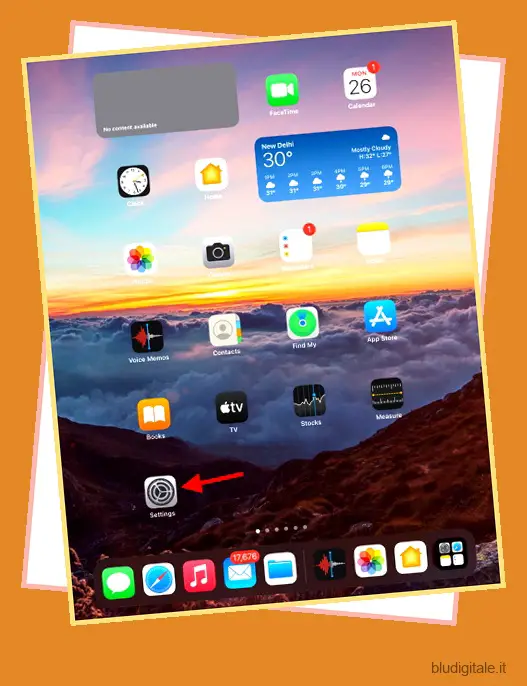
2. Utilizzando la barra laterale, trova e tocca Batteria .
3. Qui, in cima al rapporto sull’utilizzo della batteria dell’iPad, vedrai un interruttore per la modalità Risparmio energetico. Basta accenderlo e sei d’oro. Saprai che è stato abilitato quando l’icona della batteria in alto a destra diventa gialla.
Bonus: dovrei utilizzare le app di gestione della batteria per il mio iPad?
Scorrendo l’App Store, potresti aver visto varie app che promettono di aumentare la salute della batteria del tuo iPad. Queste app si basano sulla gestione automatica dei processi per te che a sua volta dovrebbe prolungare la durata della batteria del tuo iPad. Mentre puoi andare avanti e provarli, ti sconsigliamo.
La maggior parte di queste app di gestione della batteria non sono altro che trappole per pubblicità infinite e nessun lavoro effettivo. Scaricando più app come queste, in effetti stai danneggiando il tuo iPad. Quindi cerca di evitare le app di gestione della batteria e prenditi cura della batteria del tuo iPad nel modo classico.
Migliora facilmente l’utilizzo della batteria del tuo iPad
Speriamo che il metodo sopra ti aiuti a visualizzare e migliorare immensamente l’utilizzo della batteria del tuo iPad. Una volta che hai finito di ottimizzarlo, prova a divertirti guardando i film con i tuoi amici tramite FaceTime . Oppure puoi continuare il tuo percorso di ottimizzazione e sicurezza ottenendo il nuovo iCloud+ . Hai altri suggerimenti per la batteria dell’iPad? Fateci sapere nei commenti qui sotto!